
Blenderで簡単に布団を作ってUnityにもっていきます。
まずベッドやマットレス、まくらを作ります。

この上にPlaneオブジェクトを作ります。サイズを調節しておきます。
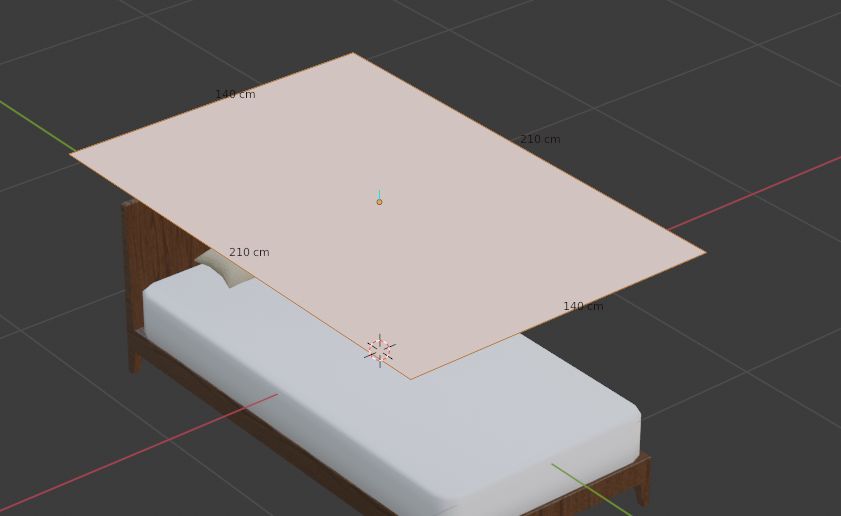
Subdivideして面を多めに分割します。
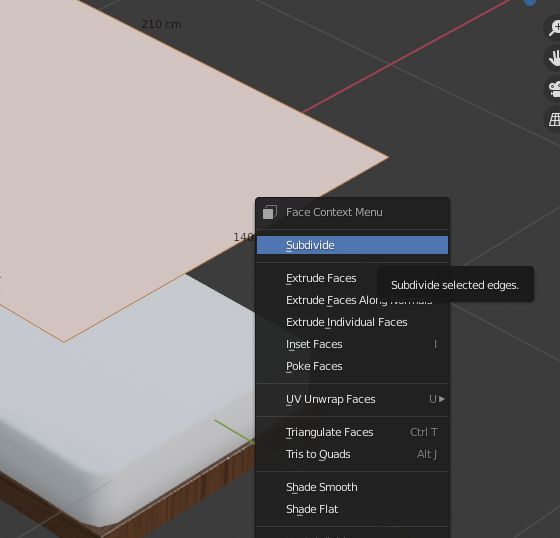
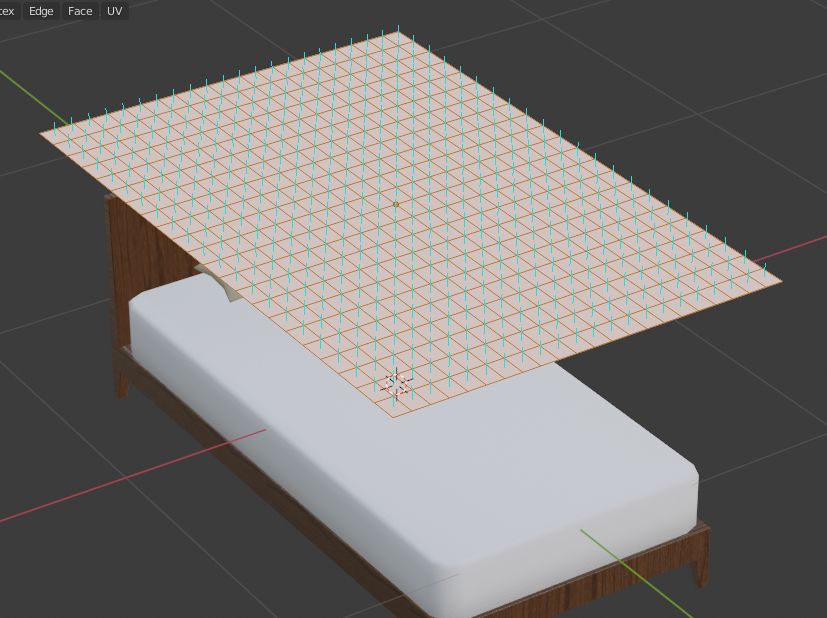
また、布団をスムーズにします。
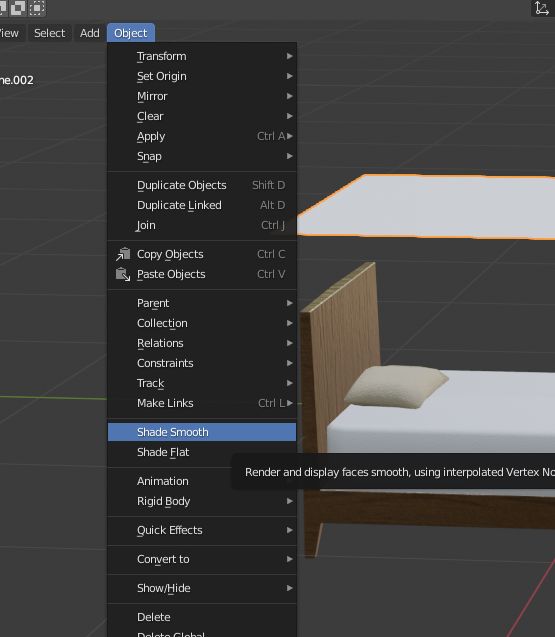
編集モードで布団の頂点や面を全選択し、「7」キーで布団を真上から見ているときに、U -> Project From ViewでUV展開しておきます。
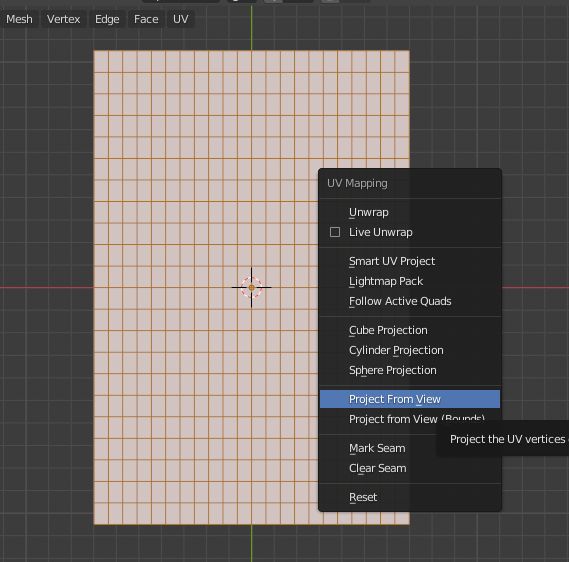
布団を選択中にプロパティでClothを有効にします。
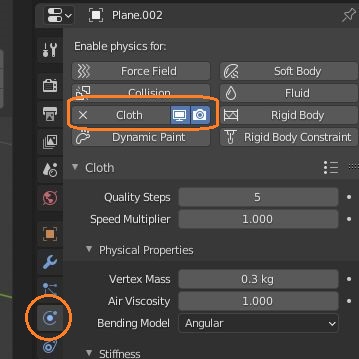
ベッドやマットレス、枕を選択して、Collisionを有効にしておきます。
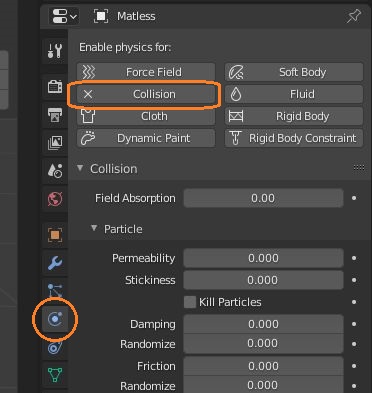
スペースキーを押すとタイムラインの再生が始まって、布団が落下して他のオブジェクトの上に乗ります。
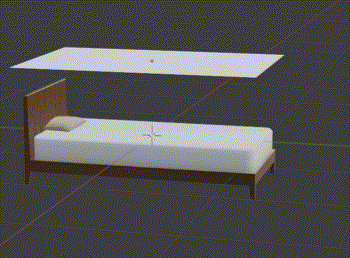
他のオブジェクトのCollisionを有効にしないと、布団はすり抜けてしまいます。
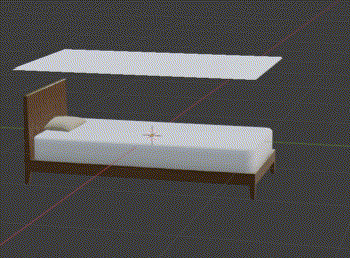
再生前に、布団を回転させたり、編集モードでプロポーショナルエディティングを使って頂点を動かしておくこともできます。
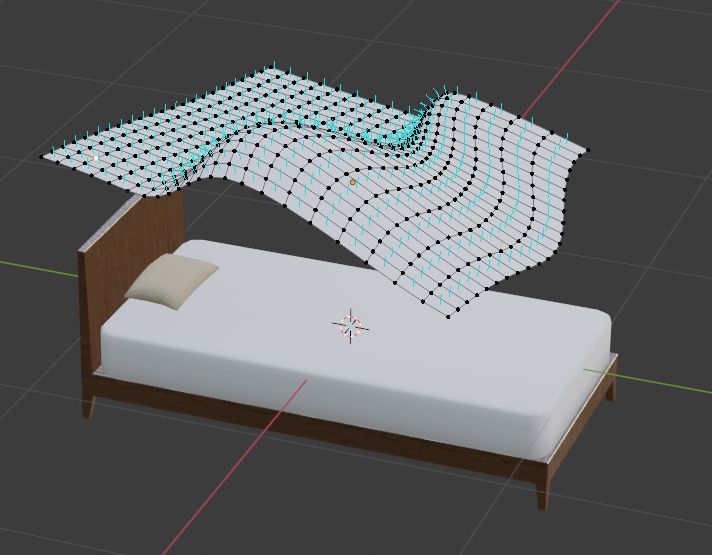

このとき、床にPlaneを置いて、Collisionを有効にしておくと、布団のベッドから溢れた部分が自然な形になります。

途中で再生を止めてシークバーを動かしたりして、布団を好みの状態にします。
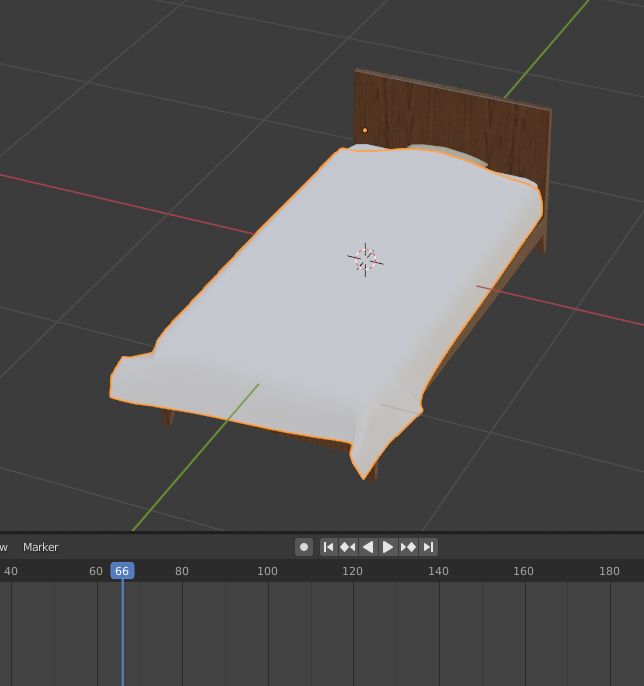
この状態でオブジェクトモードで布団を選択して、Object -> Convert to -> Mesh from… をクリックすると、この状態のメッシュにできます。
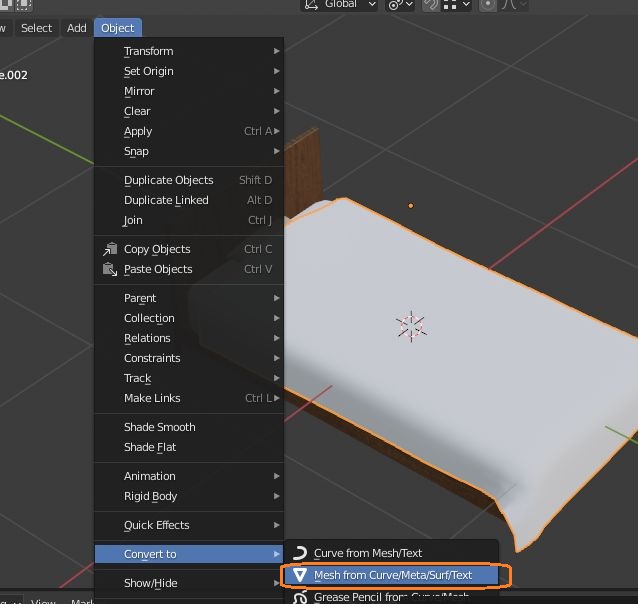
シークバーを動かしてもこのままです。
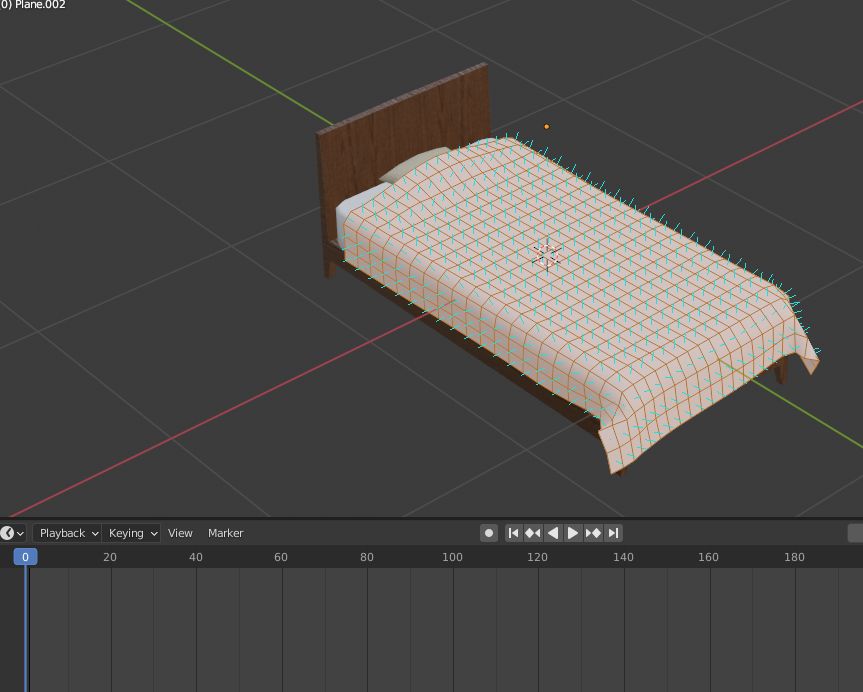
これで自然な布団の形を簡単に作れました。マテリアルを当てるとさらに布団っぽくなります。

しかし、この状態では頂点数が少し多いかもしれません。

Decimateモディファイアを使うと布団の頂点数を減らすことができます。
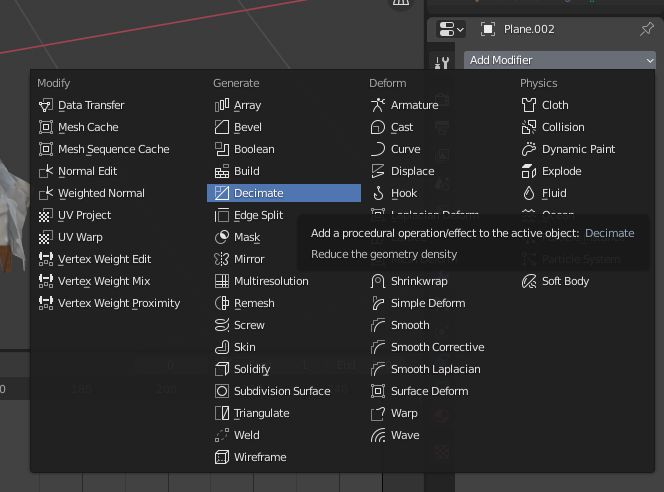
Ratioを下げると頂点数が減ります。オブジェクトモードで布団の状態を確認しながら設定できます。
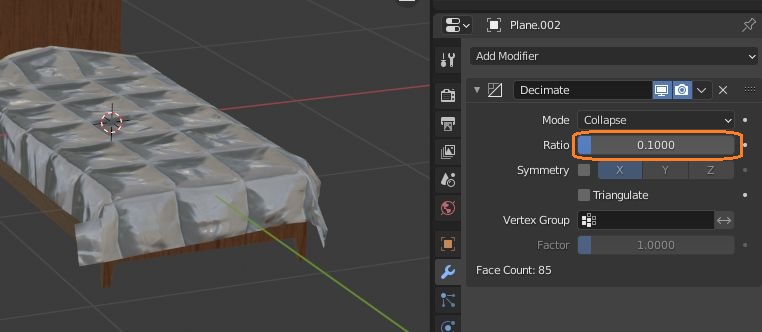
カメラのマークの隣のプルダウンメニューからモディファイアを適用できます。
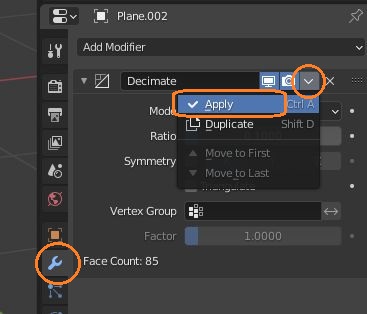
編集モードにすると、頂点数がかなり減っていることがわかります。全体の形が大きく変わったり画像が歪んだりはしていないようです。

頂点数は529から63にかなり減っています。
これをFBX形式でエクスポートしてUnityでインポートしても、問題なく表示されるようです。右側の布団は少し荒れすぎかもしれません。
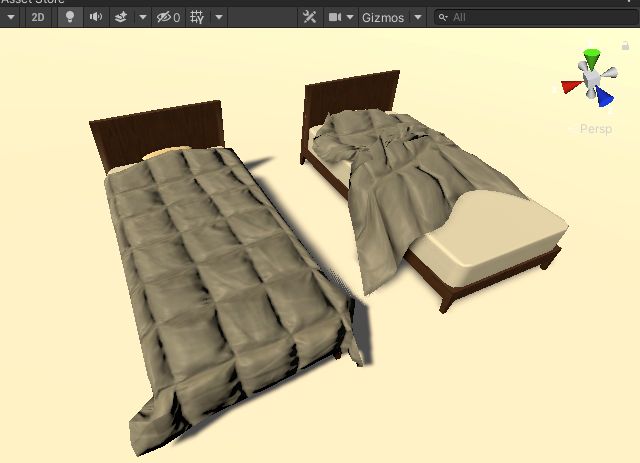
布団のマテリアルでは、Double-Sidedにチェックを入れて両面表示されるようにしています。
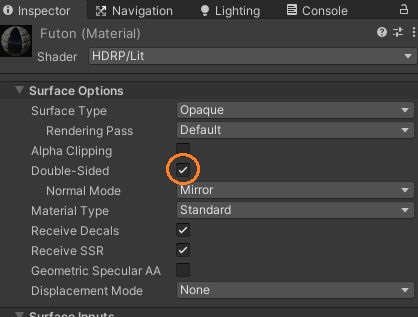

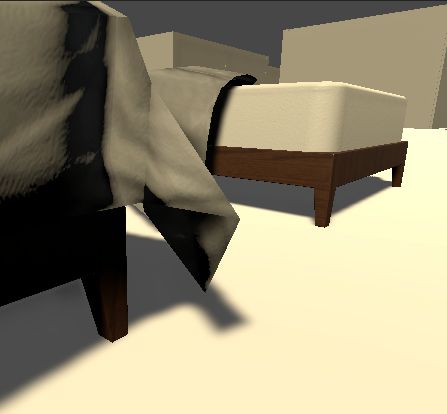
これでUnity用の布団が作れました。